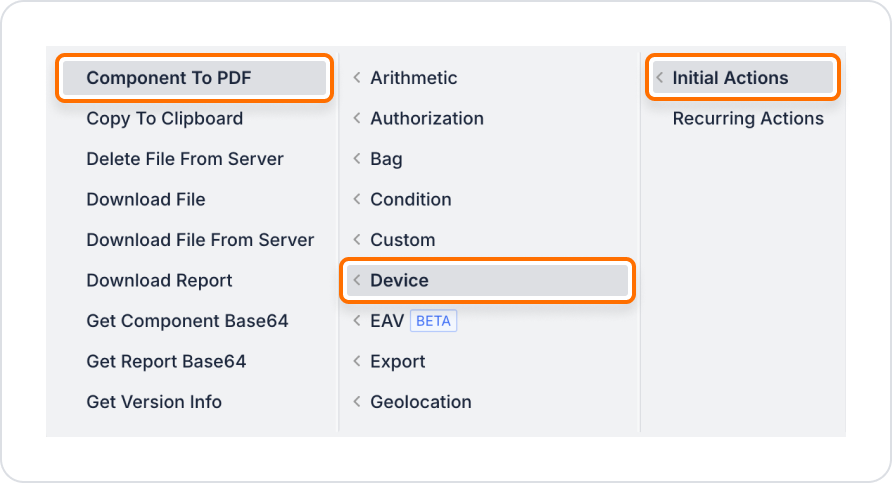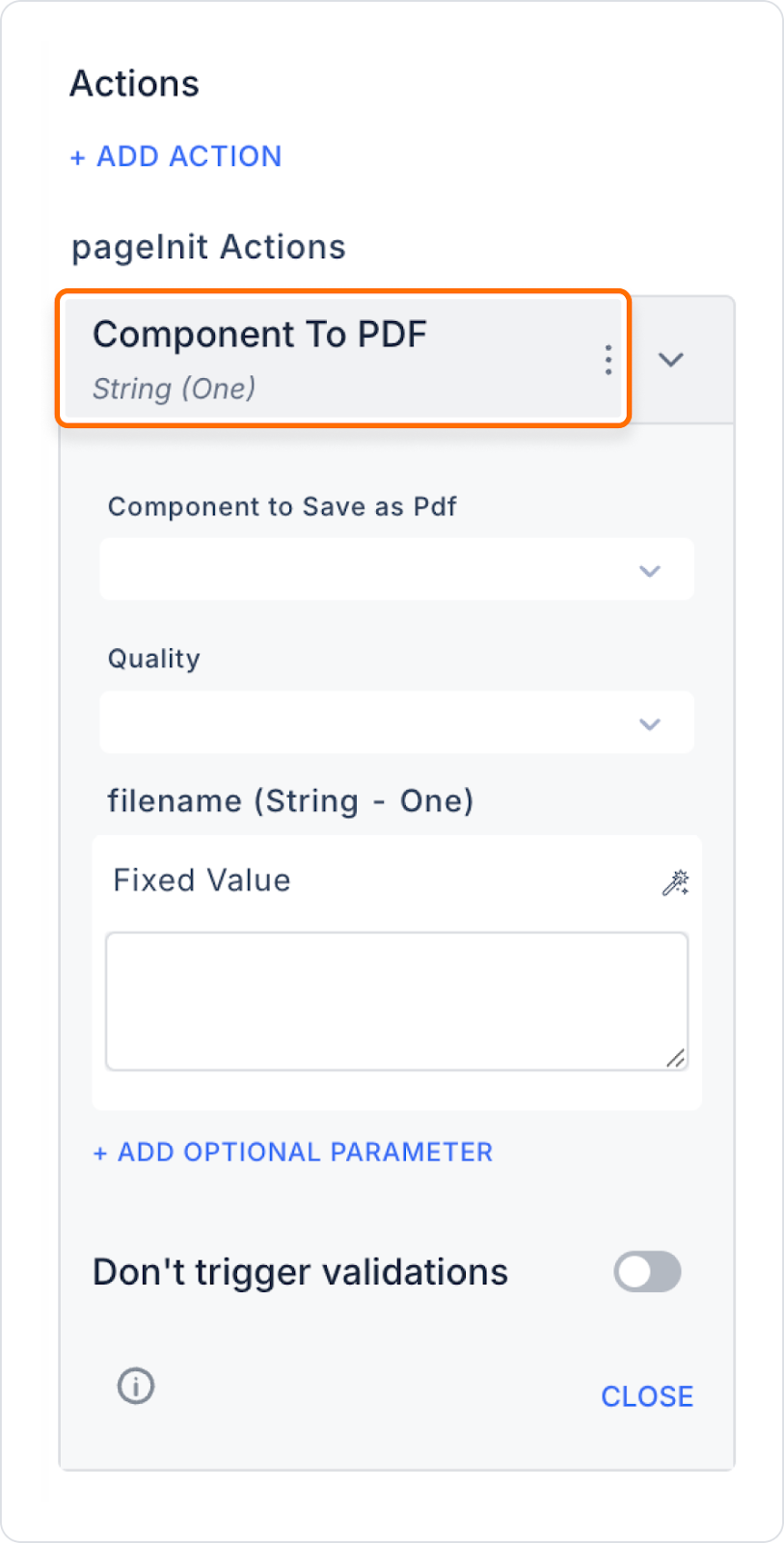1. UI Design'da Aksiyonu Tanımlama
- Kuika platformunda projenizi açın.
- UI Design modülüne geçin ve PDF çıktısı almak istediğiniz ekranı seçin.
- “PDF İndir” gibi bir buton oluşturun.
- Butonu seçin ve + ADD ACTION menüsünden istediğiniz tetikleyici olaya (Initial Actions, OnClick, OnBlur vb.) göre Device > Component To PDF aksiyonunu ekleyin.
3. Aksiyon Parametrelerini Yapılandırma
- Component To Save As PDF: PDF’ye dönüştürülecek elementi belirtin.
- Quality: PDF çıktısının kalitesini seçin (“standard” veya “high”).
- File Name: Oluşturulacak PDF dosyasının adını belirtin.
- Orientation (Opsiyonel): PDF’nin yönünü belirleyin (“portrait” veya “landscape”).
Bu alanlar Symbol Picker üzerinden dinamik şekilde ya da sabit (Fixed) olarak tanımlanabilir.